В това ръководство ще научите:
- Какво е ChatGPT
- Защо е полезно да стартирате ChatGPT на Raspberry Pi
- Как да стартирате ChatGPT на Raspberry Pi
- Как да коригирате openai.error.RateLimitError за ChatGPT
- Заключение
Какво е ChatGPT
ChatGPT е езиков модел на AI с отворен код, който ви помага да получите полезна информация, която не знаете. Можете да задавате въпроси от ChatGPT и в отговор ви предоставя отговорите за бързо време. Той търси информацията от широко използвани платформи за знания като Google и Wikipedia, поради което едва ли има шанс предоставената информация да е грешна.
Защо е полезно да стартирате ChatGPT на Raspberry Pi
Да имаш AI асистент като ChatGPT е полезно за Raspberry Pi, тъй като можете да взаимодействате с него направо от вашия Raspberry Pi терминал. Това е полезно за тези, които използват версията Raspberry Pi lite, която няма GUI интерфейс.
Как да стартирате ChatGPT на Raspberry Pi
Да бягам ChatGPT на Raspberry Pi, следвайте дадените по-долу стъпки:
Стъпка 1: Инсталирайте OpenAI на Raspberry Pi
Преди да преминете към бягане ChatGPT на Raspberry Pi, трябва да инсталирате инструмента OpenAI на вашата система от следната команда:
sudo pip3 инсталирайте openai
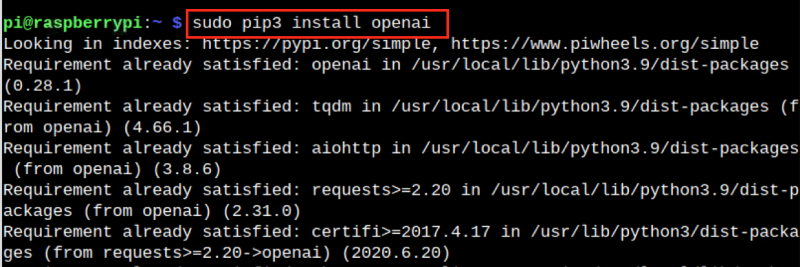
Стъпка 2: Вземете API ключ за ChatGPT
За бягане ChatGPT на Raspberry Pi, трябва да имате API ключ, който ви помага да взаимодействате с ChatGPT от терминала.
За да получите API ключ, посетете уебсайт , навигирайте до Лична и изберете „ Вижте API ключове ” опция.
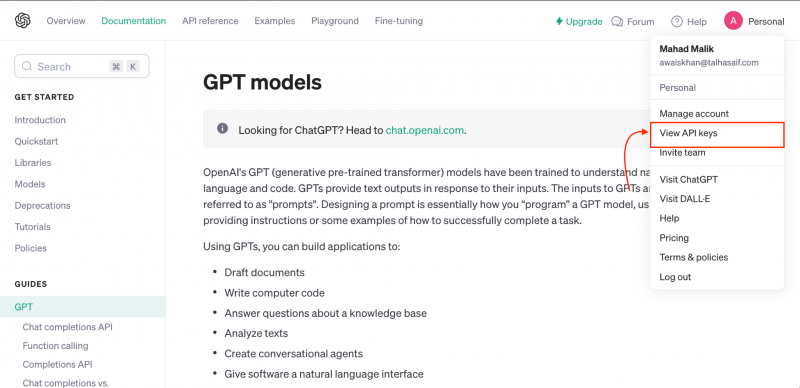
След това изберете „ Създайте нов таен ключ ” опция:
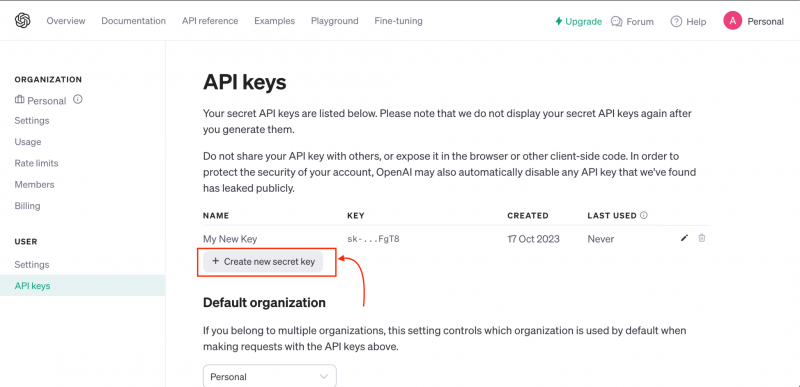
В Създайте нов таен ключ прозорец, въведете името на ключа и изберете „ Създайте таен ключ ” опция:
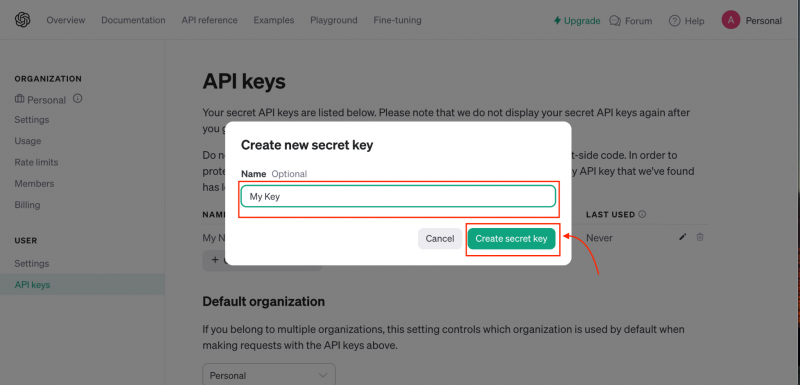
Копирайте ключа и го поставете във вашия документ, за да можете да го използвате по-късно:
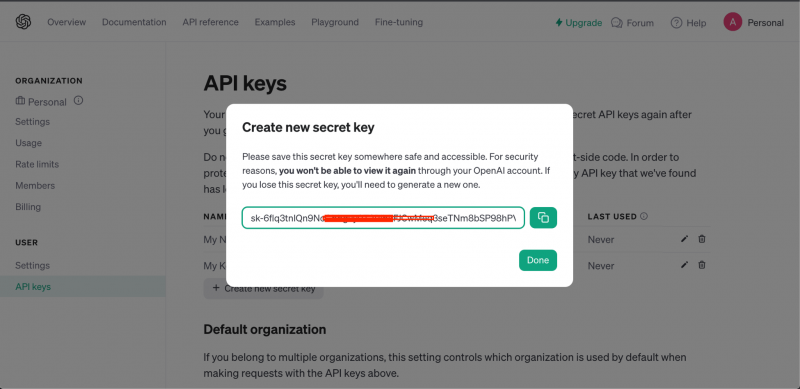
Стъпка 3: Отворете Raspberry Pi Terminal
Сега отворете терминала Raspberry Pi от менюто 'Старт' или като използвате клавиша за бърз достъп ' Ctrl+Alt+T ”.
Стъпка 4: Създайте ChatGPT Python файл
След това създайте python файл за ChatGPT тъй като ще използваме този файл за взаимодействие с ChatGPT от терминала. Python файлът може да бъде създаден на Raspberry Pi от следната команда:
nano chatgpt. pyЗабележка: Можете също да създадете този тип файл в Thonny IDE на Raspberry Pi.
Стъпка 5: Добавете Python код във файла
Трябва да добавите следния код вътре в ChatGPT файл, който току-що създадохте в горната стъпка:
импортиране openaiopenai. api_key = „Вашият API-ключ“
съобщения = [ { 'роля' : 'система' , 'съдържание' : — Ти си умен помощник. } ]
докато Вярно :
съобщение = вход ( „Моето запитване:“ )
съобщения. добавям (
{ 'роля' : 'потребител' , 'съдържание' : съобщение } ,
)
чат = openai. ChatCompletion . създавам (
модел = 'gpt-3.5-turbo' , съобщения = съобщения
)
отговор = чат. избори [ 0 ] . съобщение
печат ( „Отговор на асистента на ChatGPT:“ , отговор. съдържание )
съобщения. добавям ( отговор )
Първият ред от горния код импортира openai библиотека на python. След това задава частния ключ на OpenAI, който ще бъде различен във вашия случай. В третия ред уточняваме със съобщение, което казва на ChatGPT как иска да се държи асистентът. В тялото на съобщението ролята на съобщението трябва да бъде „ система “, а съдържание като „ ти си умен помощник ”. След това се създава безкраен цикъл, така че ChatGPT ще даде отговори на всяко запитване, което поискахме от него.
Кодът ще приеме заявка от потребителя и ще зададе ролята като потребител, а променливата на съдържанието ще бъде съобщението, което получаваме от потребителя. След това използваме openai.ChatCompletion.create() функция, която използва OpenAI и доставя съобщение от Raspberry Pi до ChatGPT . Променливата на модела е зададена на ChatGPT 3.5 , докато съобщенията е списъкът със съобщения, които ChatGPT ще анализира и генерира отговори. Отговорът, генериран от ChatGPT ще се съхранява в променливата за чат, докато отговорът на този отговор ще бъде отпечатан като изход с помощта на функцията за печат. Най-накрая ще можете да видите отговора от ChatGPT относно запитването, което поискахте.
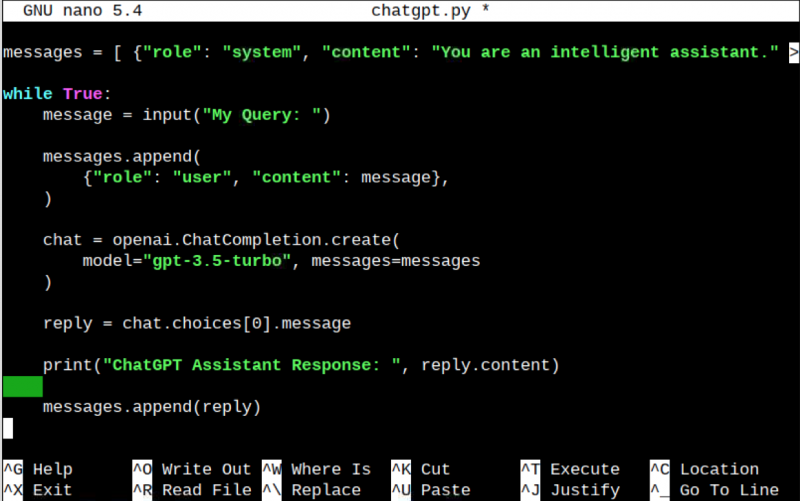
Стъпка 6: Запазете файла
Трябва да запазите chatgpt.py използване на файл Ctrl+X , добавете И и натиснете Enter.
Стъпка 7: Изпълнете файла
За да изпълните chatgpt.py файл, можете да използвате интерпретатора на python3; това може да стане от следната команда:
python3 chatgpt. pyСега въвеждате заявка, от която искате да попитате ChatGPT и ще ви отговори направо на вашия Raspberry Pi терминал:
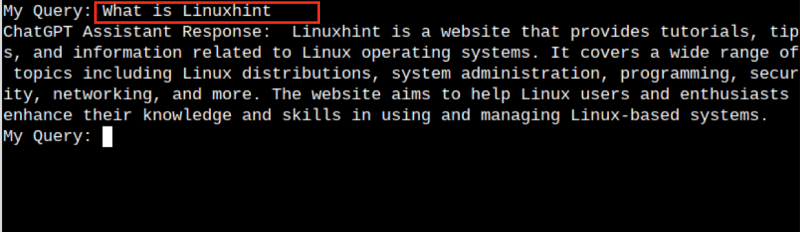
Как да коригирате openai.error.RateLimitError за ChatGPT
По време на вашето взаимодействие с ChatGPT от терминала може да срещнете грешка, подобна на посочената по-долу:

Този тип грешка означава, че сте превишили текущата си оферта за ChatGPT API. Тази грешка възниква поради използването на безплатен ChatGPT акаунт, който предлага ограничено взаимодействие. За да коригирате тази грешка, трябва да закупите акаунт в ChatGPT за да започнете да взаимодействате с ChatGPT от терминала.
Заключение
бягане ChatGPT на Raspberry Pi е доста лесна задача, която може да се направи, след като инсталирате инструмента OpenAI от инсталатора на pip на вашата система. След това трябва само да генерирате API ключа от официалния уебсайт, да добавите ключа в кода на Python и да стартирате файла на Python. Файлът може да се стартира на терминала от интерпретатора на python3 или вътре в Thonny ID. Веднага след като изпълните кода, ще можете да се свържете с ChatGPT от терминал Raspberry Pi.